ノートアプリはEvernote⇒OneNoteとデータを移行していくらかの期間が経過していますが、今回OneNoteとは別にJoplinというノートアプリを試してみたのでご報告です。
ノートアプリのJoplin(ジョプリン)を試してみよう
試してみようと思った動機として、以前に<https://blog.treedown.net/entry/2016/07/11/010000>でOneNoteに移行したノートアプリ環境の選択肢を増やすという目的で、評判の良さそうなJoplin(ジョプリン)を試してみることにしました。
OneNoteで集約していることもあり、機能面で不足していることはないものの、たまにノートを損失する動作の不具合があったり、OneNoteはLinux環境ではやや敷居が高かったりと、テキストデータならもっと手軽に同期できるノートアプリがあるかもしれないと考えたのがきっかけです。
また、Evernoteのアーカイブ保存先として、ローカルのJoplinを使う、という使い方もできそうだと考えたのもあります。(記事現在Evernoteの無料プランでは50のノートと1つのノートブックに使用を制限されているため)
Joplinダウンロードからインストール
ダウンロードはJoplin公式からダウンロードできます。
公式サイトを開いて
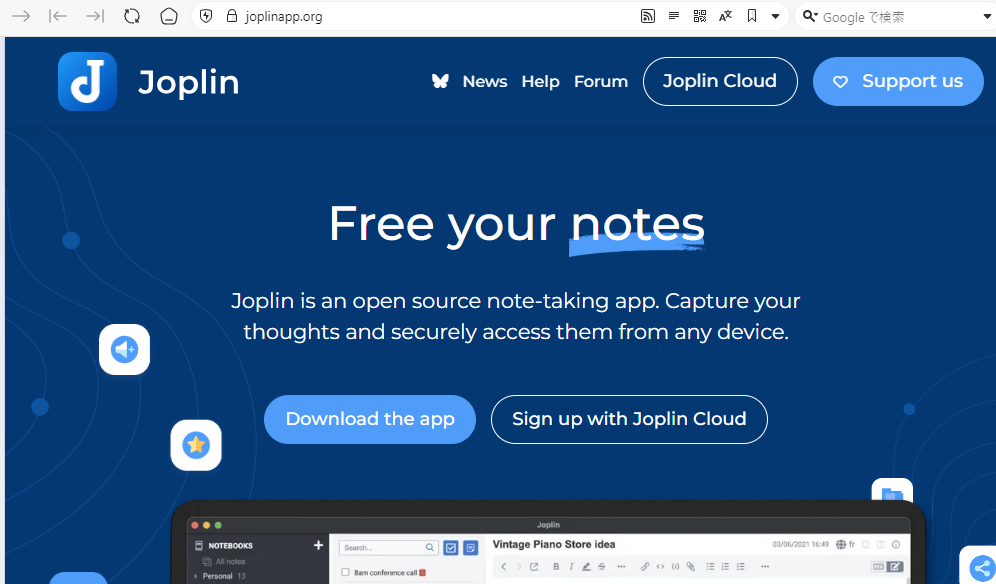
「Download the app」をクリックするとsetup.exe(記事現在ではJoplin-Setup-3.1.24.exe)がダウンロードできました。
これを実行してインストールします。
インストーラを起動すると、

インストールオプションの選択画面が開きます。今回はコンピュータの全ユーザ用としてインストールしました。画面下「インストール」ボタンをクリック、画面を進めます。

しばらくすると、インストールが完了、「完了」ボタンをクリックしてインストールを終えます。
チェックを入れたままにして完了すると自動的にJoplinが起動してきます。

こうしてインストールが完了しました。引き続き動作設定をしていきます。
Joplin設定:OneDriveで同期するように指定する
今回は簡単に同期設定だけをやってみることにします。
同期はMicrosoft365で契約しているOneDriveを使った「OneDriveでのJoplin同期」を指定して同期設定をやってみることにします。
また、ノートの中身はJoplin標準機能である暗号化を適用してみることにします。
設定はメニューバーの「ツール」⇒「オプション」を選択して実行します。
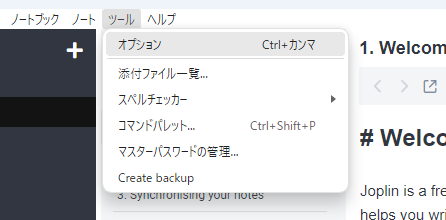
これで設定画面に切り替わります。
最初は「全般」の画面が表示されています。
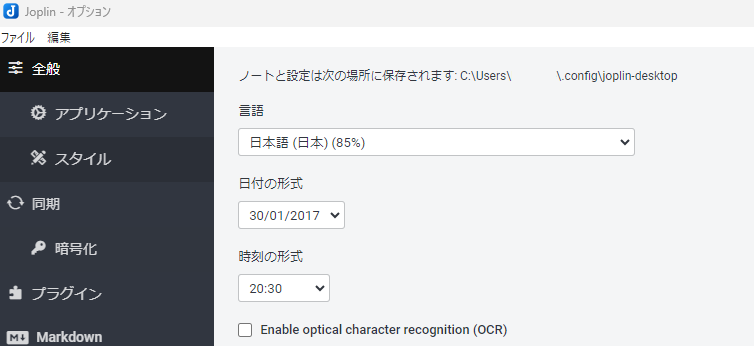
以前のバージョンではここで日本語指定をする必要もあったようですが、記事時点でインストールしたバージョンでは自動的に日本語が指定されていました。
次に同期設定をやってみます。画面左リストから「同期」をクリックして、

同期設定画面が開いたら、「同期ウィザードを開く」をクリックして同期設定を開始します。
クリックすると以下の画面になります。
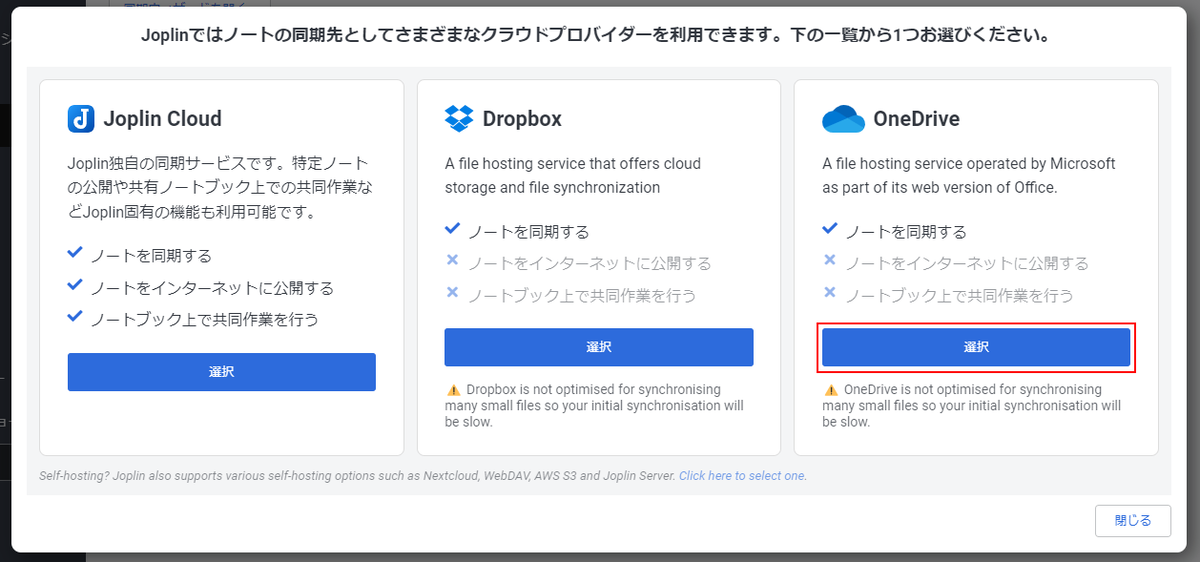
同期するための仕組みを選択するとことになります。
画面中の注意書きと思われる「OneDrive is not optimised for synchronising many small files so your initial synchronisation will be slow.」の部分は
「OneDrive は多くの小さなファイルを同期するように最適化されていないため、最初の同期は遅くなります。」
と記載されています。OneDriveを使った同期がJoplinに最適化された標準(Joplin Cloud)よりも劣るのは仕方ないので、使ってみることでコツを掴んでいくようにします。
OneDrive上でJoplinのデータを同期するために、Joplinを許可する認証が動作します。
まずはJoplin画面が下記のようになります。

この表示されたローカルホストのURLにアクセスすると、
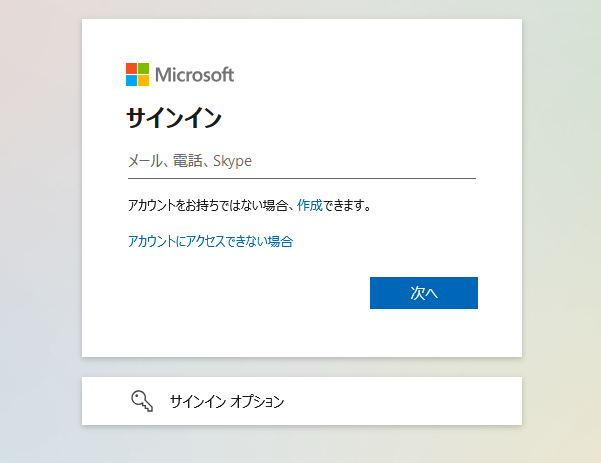
このようにブラウザが自動起動してOneDriveへのサインイン画面が開きます。
ここはMicrosoft365と同じ認証なので、いつもMicrosoft365へサインインしているようにして認証を済ませます。
正常に認証が完了すると、

ブラウザに上図のような画面が表示され、認証が完了したことがわかります。一旦ブラウザ画面は閉じてJoplinの画面に移動すると、

Joplinの画面でも認証が正常終了したメッセージが表示されていました。画面中の戻るボタンなどでJoplinの設定画面に戻ると、

同期設定画面では同期先「OneDrive」と表示され同期設定が完了したような表示になっていました。
Joplin設定:同期データを暗号化する
OneDriveで同期設定が完了したところで、続けて暗号化設定も済ませておきます。(データが溜まる前に実施したほうがいいだろうと判断しました。)
設定画面のメニューから「暗号化」を選択して、

画面の中から「暗号化を有効にする」ボタンをクリックして、暗号化設定を進めます。
画面上に、

この表示がされ、暗号化のためのマスターパスワードの入力が要求されます。
※ここで入力したマスターパスワードは忘れないように安全に保管しておくようにします。
マスターパスワードの入力が完了すると、設定画面が以下のように変化します。

「マスターパスワード: Valid(=有効)」が確認できます。暗号化の設定ができたようです。
これで同期設定は完了しました。あとは同期して使いたいPCやスマートフォン同士でこれらの設定を繰り返すことになります。
OneDriveの保存先パスを調べる
JoplinのデータはOneDriveを経由して複数のJoplinクライアント同士で同期されるようになりました。そのデータはどこに保管されているのかを調べてみました。
今回MicrosoftアカウントでなくMicrosoft365のOneDriveに保存したので1TBの容量があるOneDrive上に保存されています。
そのOneDriveのトップに「アプリ」というフォルダが作成されており、その中に「Joplin」フォルダが自動的に生成されていました。

OneDrive配下の「アプリ\Joplin」配下がJoplinで同期されるデータの保管場所になるようです。このフォルダの中身は手動で触らないように注意しておきます。
使ってみて
同期は設定された時間の間隔で自動的に動作している様子が確認できました。
また、ノートの作成と適当にノートの内容編集をしてみましたが、ローカルで使う分には悪くない軽快さです。同期はデフォルトの5分おきにしていますが、負荷を考えてもうちょっと間隔を調整しても良いかもしれません。
OneDriveやDropboxで使い始めることができる、というノートアプリはなかなか選択肢としては有力なのではないかと思います。
追加でやってみたことは随時別記事でまとめていこうと思います。